Kurs Siri Shortcuts – część 3 – backup naszych shortcutów
Korzystam z Workflow od wielu lat, a fakt, że ten program został kupiony przez Apple i teraz nazywa się Shortcuts, nie zmienia faktu, że łatwo można stracić dane, jeśli coś się popsuje. Shortcuts synchronizuje nasze dane przez iClouda między różnymi iUrządzeniami (np. między iPadem i iPhonem), ale to żaden backup, bo jeśli skasujecie coś na jednym, to zniknie też na drugim. Miałem też sytuację, w której jeden z moich workflows się uszkodził i program go usunął. Na szczęście backup wszystkiego jest prosty jak drut.
Kurs Siri Shortcuts – część 2 – pakowanie i rozpakowywanie ZIP-ów
Shortcuts – Shortcuts Backup
Jak widzicie powyżej, mój shorcut do backupowania nazywa się Workflow Backup, bo dopiero pisząc te słowa zorientowałem się, że jeszcze nie zmieniłem mu nazwy na Shortcuts Backup. Nie panikujcie – zrobię to jeszcze dzisiaj.
Składa się on z paru prostych kroków:
- Jako, że w nazwie pliku chcę mieć datę, w której został on zrobiony, to zaczynamy od tego, że funkcja Date (Data) pobiera dzisiejszą datę.
- Następnie musimy ją sformatować tak, aby była czytelna, bo nie chcę mieć w nazwie pliku „12 września, 2018”. Funkcja Format Date (Formatuj Datę) pozwala zmienić format daty (jak nazwa wskazuje) na jedną z zadanych lub na customową. Wybrałem tą ostatnią i skorzystałem z formatu RRRR-MM-DD, czyli będzie to
YYYY-MM-DDprzy czymDDnie będzie dniem miesiąca, a dniem roku (tj. dzień 2018-02-01 będzie zapisany jako 2018-02-32, bo to 32. dzień roku). - Pierwszy raz korzystamy ze zmiennych. Zmienna to taki schowek, który może przechować dla nas jakąś informację, w niezmienionej postaci, dopóki go nie otworzymy i nie zaczniemy w nim grzebać. Korzystamy więc z funkcji Set Variable (Ustaw Zmienną) i podajemy jak się ma nazywać – ręcznie wpisałem
Date, czyli Data. - Shortcuts ma wbudowaną funkcję Get My Shortcuts (Pobierz Moje Skróty), która robi to, co nazwa wskazuje – pobiera wszystkie nasze shortcuty. Tylko tyle. Musimy zdecydować co z nimi dalej będzie…
- Funkcję Make Archive (Stwórz Archiwum) znacie z wczorajszego odcinka – jeśli zapodamy tej funkcji jakieś pliki, to ona utworzy z nich ZIP-a. Wcześniej pobieraliśmy i formatowaliśmy aktualną datę i tutaj ją wykorzystamy. W polu Archive Name (Nazwa Archiwum) wpisałem sobie
Workflow-Backup-<Date>i jako format ustawiłem.zip. To<Date>to nasza zmienna, którą stworzyliśmy w punkcie 3 i w której przechowywana jest dzisiejsza data w formacieYYYY-MM-DD. - W ostatnim kroku, zamiast funkcji Save File (Zapisz Plik), z której korzystaliśmy w 2. części kursu Shortcuts, skorzystałem z funkcji Open In… (Otwórz W…). Zrobiłem to z dwóch powodów. Po pierwsze, Shorcuts backupuję do Resilio Sync, który do niedawna nie wspierał Document Picker w iOS, więc nie mogłem go wybrać w funkcji Save File (dzisiaj już jest wspierany). Po drugie, jeśli skorzystacie z Open In…, to pojawią się Wam Wasze aplikacje, potrafiące przechowywać pliki poza systemowym systemem plików, np. program Documents od Readdle. Teoretycznie więc nie musimy zapisywać backupu do Dropboxa czy innego iClouda, ale można to zrobić do aplikacji, która wspiera przechowywanie w sobie różnych plików czy dokumentów. Jeśli planujecie backupować swoje shortcuty do iClouda lub podobnego, to śmiało wstawcie tutaj funkcję Save File (Zapisz Plik).
Na koniec jeszcze dodam, że w ustawieniach tego shortcutu dodałem go do widgetów, więc wywołuję go nie wchodząc do aplikacji Shortcuts. Można również dodać go do Siri, aby wywołać backup głosowo.
Procedura jest taka, jak wcześniej – wchodzimy w ustawienia danego shortcuta (ikonka dwóch suwaków w górnym prawym rogu podczas jego edycji) i klikamy w Add to Siri (Dodaj do Siri). Potem pozostaje nagrać frazę i…
PS. Tak, zmieniłem mu w końcu nazwę – odgrażałem się i to zrobiłem.
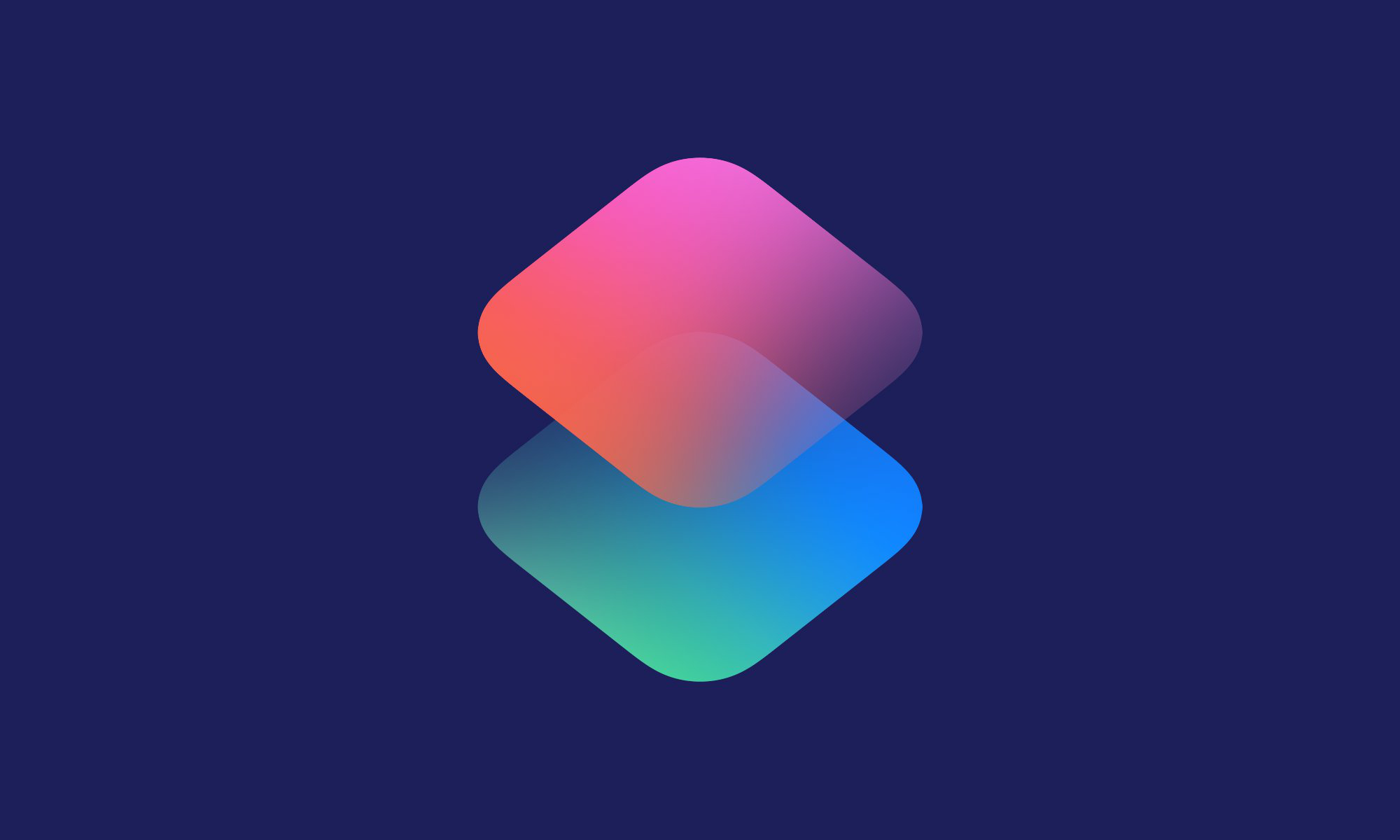

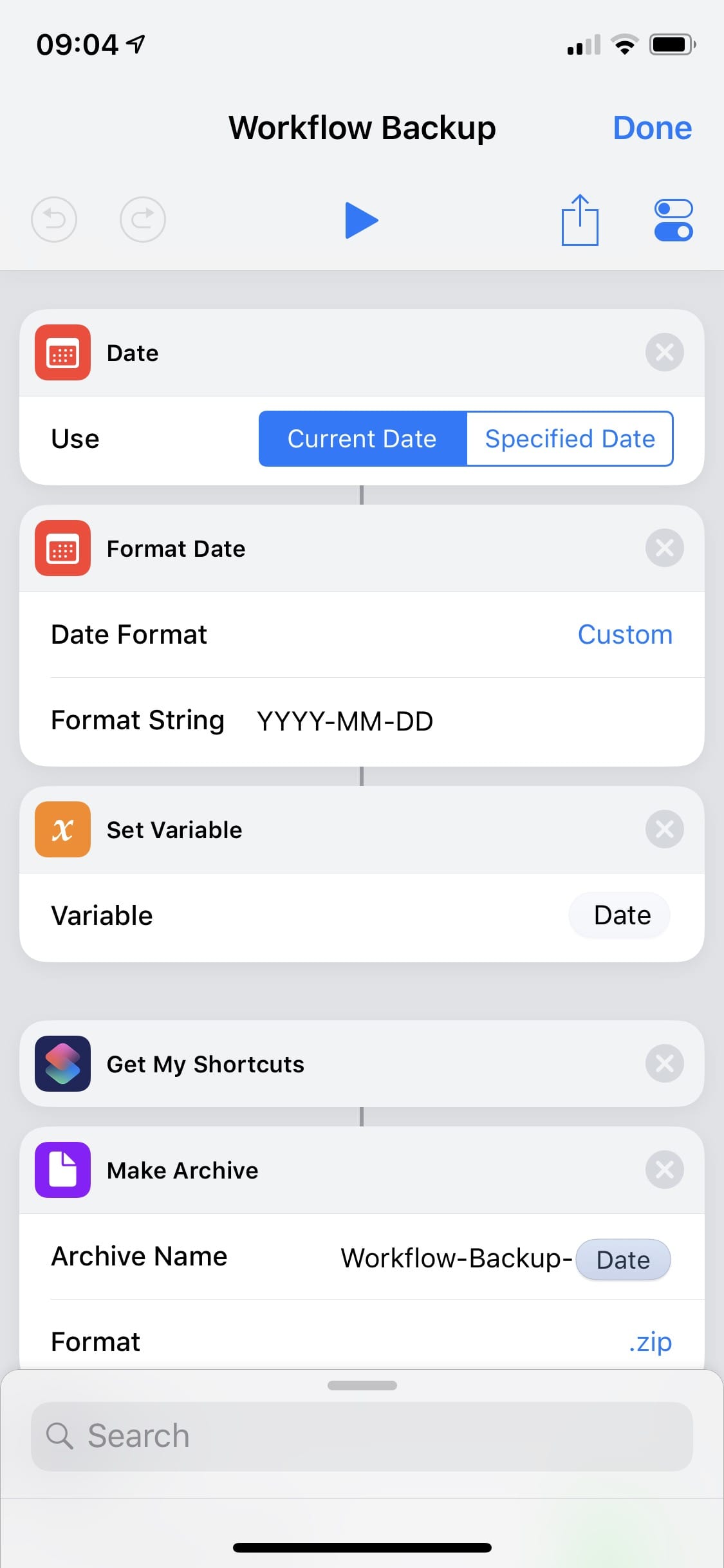
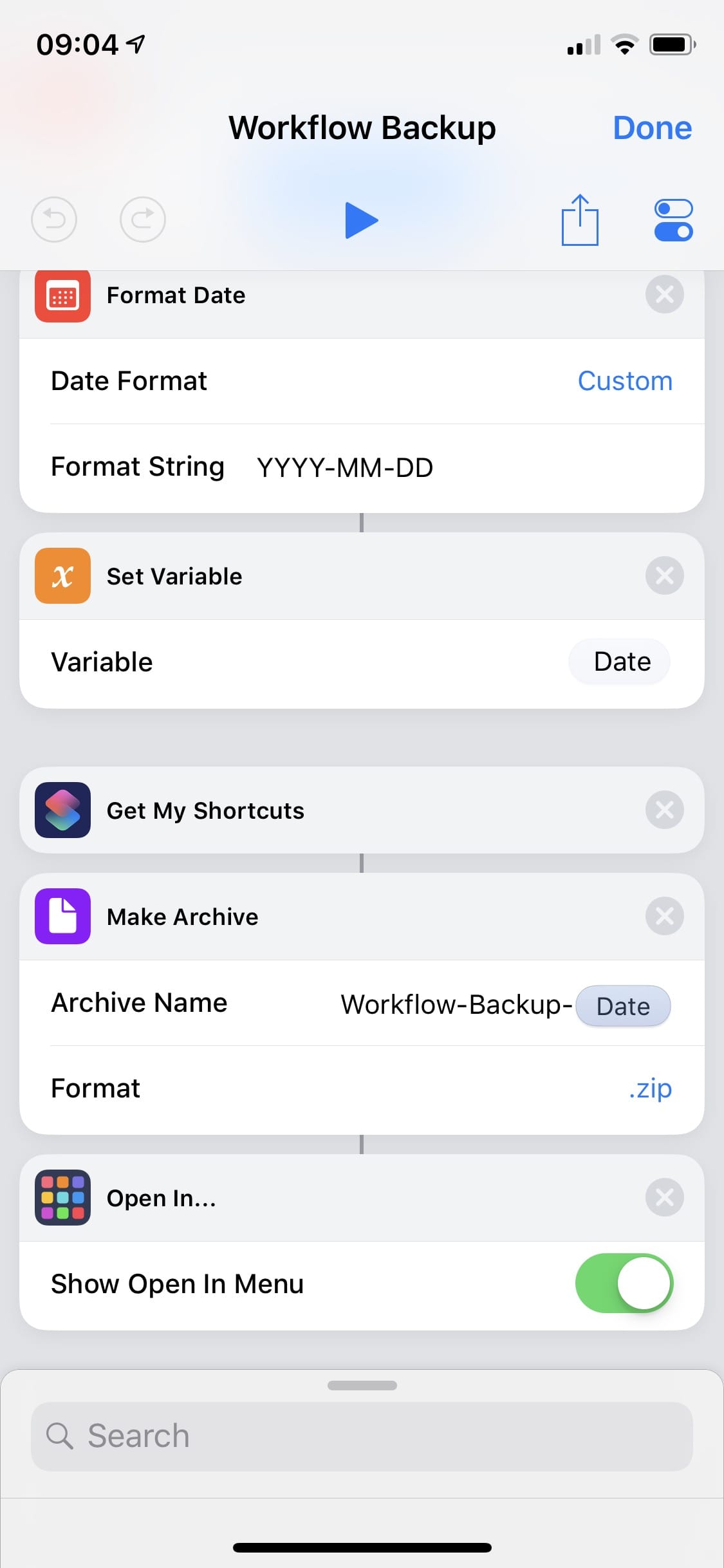

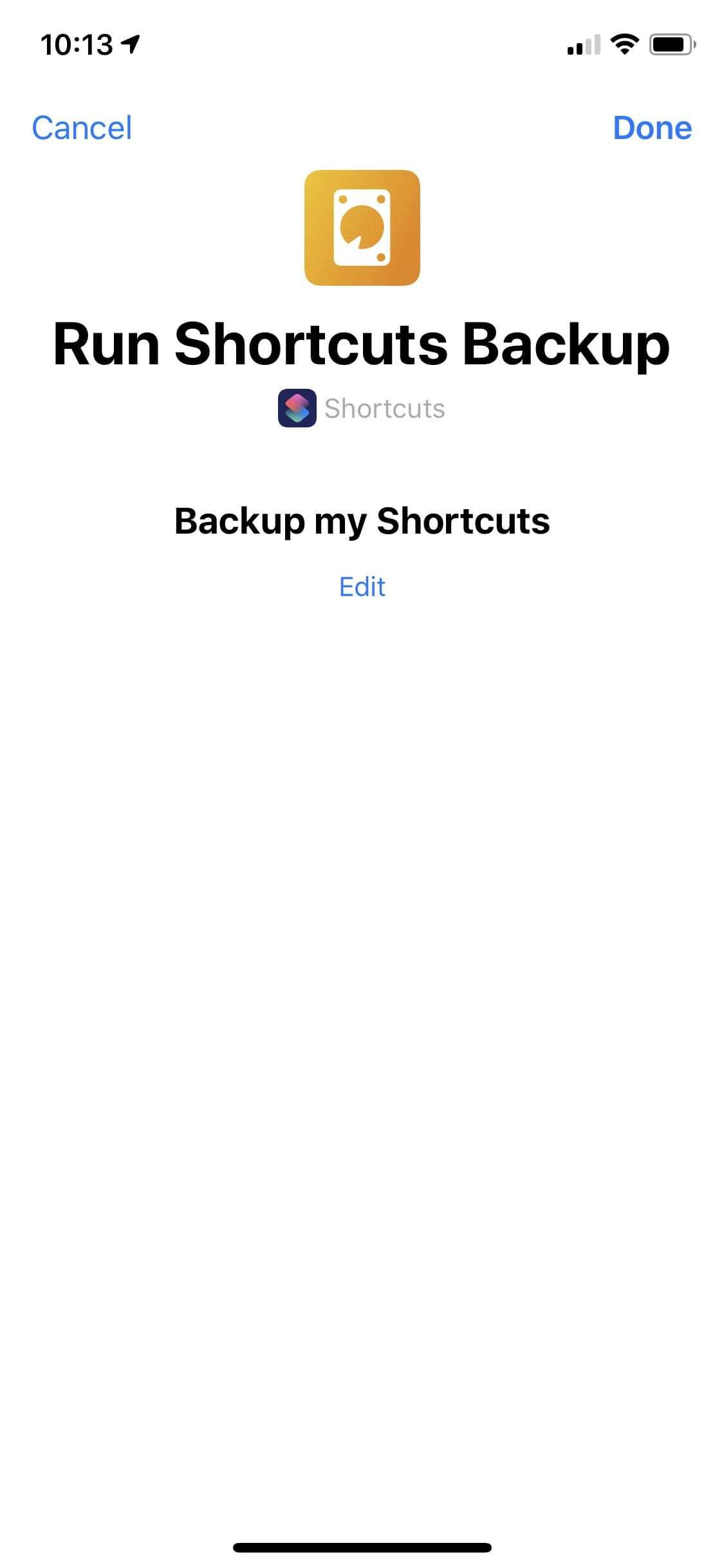
Komentarze: 4
Podrzuć skrót do zmniejszania rozdzielczości zdjęcia. Dzięki
A co z obsługą Dropboxa?
Zrobiłem wiele Workflowów z akcją „send to dropbox” które przestały działać po aktualizacji do Shortcuts.
Może da się tą usuniętą akcję zastąpić jakimś skryptem łączącym z api Dropboxa?
Dzisiaj zauważyłem, że obsługa Dropbox wróciła w aplikacji Skróty. Całe szczęście ;)
A jaką Ty tam masz wersję Tweetbota, że jest ikonka z najnowszej desktopowej? :)